Um Bestellungen aus dem System zu exportieren, müssen Sie zum Menüpunkt "Bestellungen" gehen, ein vorgefertigtes Segment von Bestellungen auswählen oder ein neues gemäß einer Reihe von Bedingungen erstellen und dann über die Taste „Aktionen“ exportieren.
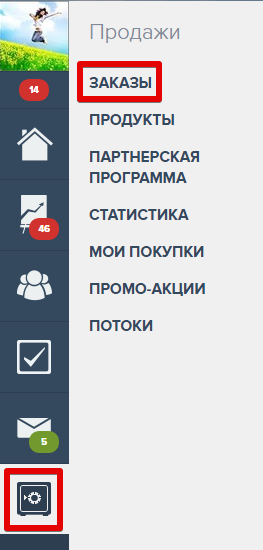

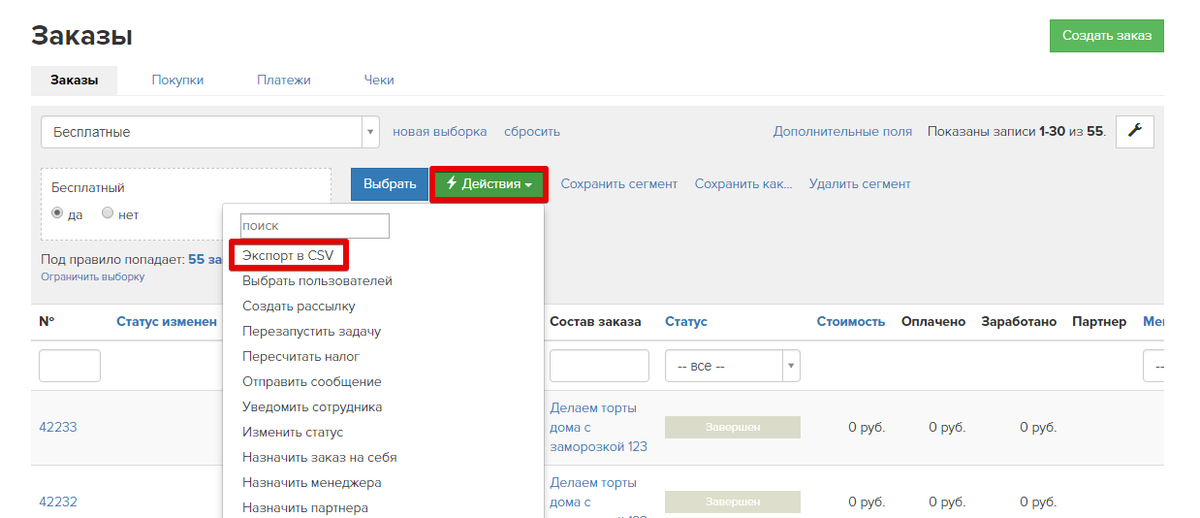
Es öffnet sich eine neue Seite mit den Bedingungen des ausgewählten Segments, der Tasten "Starten" und dem Feld zur Auswahl des Dateiformats.
Sie können die folgenden Formate für den Download von Daten auswählen:
- Datei im CSV-Format.
In diesem Fall wird die Datei im .CSV-Format mit UTF-8-Codierung hochgeladen. Sie können mit dieser Datei unter Verwendung von OpenOffice arbeiten. Sie können auch Google Docs und andere Programme zum Arbeiten mit Tabellendokumenten verwenden. Mehr dazu: "Wie kann man mit .CSV-Dateien arbeiten?"
- Datei im XLSX-Format.
Eine solche Datei wird in Excel ohne zusätzliche Transformationen geöffnet.
Außerdem kann dieses Dateiformat problemlos in Google Docs geöffnet werden.
Nachdem Sie auf die Taste "Starten" geklickt und die Aktion im Popup-Fenster bestätigt haben, wird die Datei im Exportverlauf gespeichert und Sie können sie anschließend auf Ihr Gerät herunterladen.
Wenn eine große Datenmenge hochgeladen wird, erscheint ein Fortschrittsbalken in der Zeile des laufenden Exports, um Sie über den Fortschritt zu informieren.
Beim Export von Bestellungen werden folgende Felder und deren Werte entladen:
- Bestell-ID
- Bestellnummer
- Benutzer-ID
- Benutzer
- Telefon
- Erstellungsdatum
- Zahlungsdatum
- Titel (Name des gekauften Angebots)
- Status
- Kosten
- Bezahlt
- Provision für Zahlungssysteme
- Empfangen
- Steuer
- Verbleibend nach Abzug der Zahlungssystemprovision und Steuern
- Andere Provisionen
- Währung
- Verdient
- Manager
- Stadt
- Zahlungssystem
- Bestellpartner-ID
- E-Mail des Bestellpartners
- Vollständiger Name des Bestellpartners
- Benutzer-Partner-ID
- E-Mail des Benutzerpartners
- Vollständiger Name des Partners des Benutzers
- Promo-Code verwendet
- Promo-Aktion
- utm_source (Bestellungsquellfelder)
- utm_medium
- utm_campaign
- utm_content
- utm_term
- utm_group
- Partnerquelle
- Partnercode
- Partner (Sitzung)
- user_utm_source (Benutzerquellfelder)
- user_utm_medium
- user_utm_campaign
- user_utm_content
- user_utm_term
- user_utm_group
- user_gcpc
- Alle zusätzlichen Bestellfelder
- Bestell-Tags (in der Exportdatei werden sie mit dem "|"-Zeichen als Trennzeichen aufgelistet)
- Angebots-Tags die in der Bestellung enthalten sind (aufgelistet mit dem "|"-Symbol als Trennzeichen)
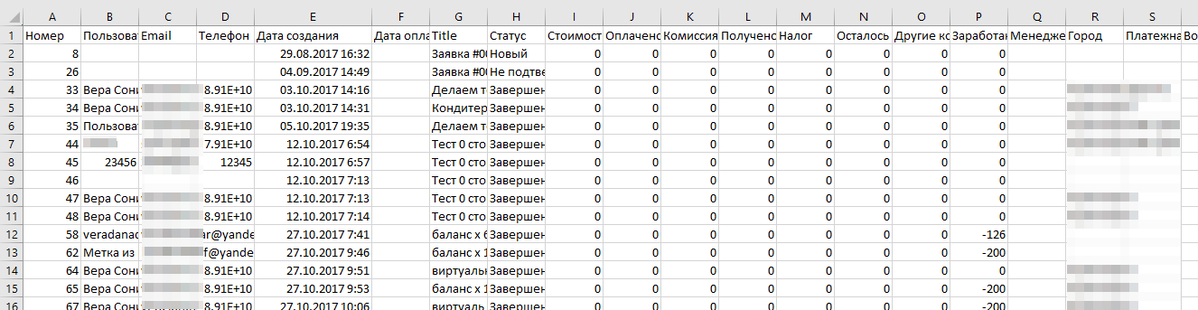
Sie können auch Bestellinformationen per API exportieren.

bitte autorisieren Sie sich